Текст книги "Собираем компьютер своими руками"
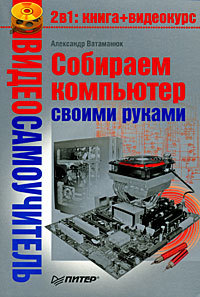
Автор книги: Александр Ватаманюк
Жанр: Компьютеры: прочее, Компьютеры
сообщить о неприемлемом содержимом
Текущая страница: 4 (всего у книги 21 страниц) [доступный отрывок для чтения: 7 страниц]
Современный компьютер невозможно представить без CD/DVD-привода, поскольку практически вся информации (не учитывая Интернет) распространяется именно на оптических носителях.
Объем первых компакт-дисков составлял 650 Мбайт. Они предназначались для любителей высококачественной музыки. Позже компакт-диски стали использоваться для записи и хранения компьютерных данных.
Со временем появились более вместительные диски (DVD), которые позволяли записывать до 4,7 Гбайт информации. Как и CD, DVD изначально использовались в мультимедийных целях – для распространения высококачественного видео. На современные DVD можно вместить около 17 Гбайт информации, которая записывается в разные слои диска и на обе его стороны.
Для считывания информации с CD и DVD используются устройства CD/DVDROM, для записи данных – приводы CD/DVD-RW.
Сегодня CD-приводы устанавливаются в компьютеры редко, так как любой DVD-привод кроме дисков своего формата умеет читать и записывать информацию на CD. Существенную роль сыграл и тот факт, что цена на DVD-приводы значительно снизилась.
Внешне приводы CD и DVD практически не отличаются. Они выглядят как металлическая коробка, имеющая выдвижной лоток (рис. 2.31).

Рис. 2.31. DVD-привод
Как и винчестеры, разные модели приводов CD/DVD отличаются техническими показателями – скоростью считывания информации с дисков, скоростью записи одноразовых и перезаписываемых CD и DVD, временем позиционирования лазера, кэш-буфером, поддерживаемыми форматами и др.
Под скоростью работы привода (единицы измерения – Кбайт/с) подразумевается объем данных, передаваемых за единицу времени. С компакт-дисков информация считывается с базовой скоростью 150 Кбайт/с. Надпись 52х на корпусе означает 52-кратную скорость считывания, которая равняется 52 х 150 Кбайт/с = 7800 Кбайт/с. Для обеспечения такой скорости привод 52х вращает диск со скоростью 7200 об/мин.
Однако скорость передачи данных – не единственный показатель. Существует такой параметр, как время доступа. Оно равно времени задержки между получением команды и началом считывания с диска. Данный параметр принимает среднее значение, поскольку с различных областей на диске информация считывается с разной скоростью. Время доступа измеряется в миллисекундах и является величиной, обратно пропорциональной скорости передачи данных: чем выше скорость, тем меньше время доступа.
Скорость считывания и записи информации отличаются (особенно это касается DVD), что объясняется сложностью реализации процесса записи, который требует от рабочего лазера больших временных затрат.
При выборе CD/DVD-привода желательно остановиться на продукции известного производителя. Обязательно убедитесь в том, что привод способен работать со всеми существующими форматами. Это позволит записывать максимально возможные для выбранного носителя объемы информации.
Компьютер давно превратился в мультимедийный центр. Во многом это обусловлено появлением множества мультимедийных и игровых приложений. Мультимедийный центр невозможно представить без хорошего звукового контроллера и качественной акустической системы.
Звуковая карта – это устройство, состоящее из звукового процессора и других вспомогательных компонентов, с помощью которых формируется звуковой сигнал необходимого уровня и окраски.
Звуковые карты выпускаются в различном исполнении – в виде интегрированного в материнскую плату решения или карты расширения, устанавливаемой в PCI-слот (рис. 2.32). Часто встречаются внешние решения – профессиональные высококачественные звуковые устройства.

Рис. 2.32. Звуковая плата в виде карты расширения
Качество интегрированных звуковых контроллеров постоянно улучшается, поэтому необходимость в звуковых платах, устанавливаемых в слот, отпадает. Однако бытует мнение, что такие звуковые платы качественнее.
Все звуковые адаптеры, независимо от их исполнения, имеют стандартный набор выходов и контактов, к которым подключается акустическая система или внешний усилитель. Хорошие звуковые карты, кроме трех стандартных разъемов – микрофонного, акустического и линейного, оснащаются дополнительными. В частности, если звуковая карта поддерживает спецификацию 5.1 и выше, то на ней могут присутствовать отдельные выходы для левого и правого акустического канала, выход на фронтальные и тыльные колонки и т. д. Однако, чтобы услышать звук из самых простых динамиков или наушников, достаточно подключить их к акустическому выходу.
Сегодня выбрать подходящее звуковое решение просто. На многих материнских платах реализованы высококачественные звуковые контроллеры спецификации 7.1, работающие со всеми существующими звуковыми стандартами; если такое решение не устраивает, можно приобрести внешнее звуковое устройство – качественнее его ничего нет.
2.2. Внешние устройстваВнешние компьютерные комплектующие завершают формирование того, что в итоге называется компьютером. Сегодня существует большое количество таких устройств, разнообразных по исполнению и назначению. Без некоторых из них работа компьютера невозможна, другие делают работу комфортнее, а третьи позволяют хозяину компьютера выделиться из массы пользователей.
Монитор – это устройство, которое служит для отображения текстовой и графической информации, поступающей от видеокарты.
Сегодня наиболее распространены два типа мониторов: с электронно-лучевой трубкой (ЭЛТ-мониторы) и жидкокристаллические (ЖК-мониторы).
При выборе монитора для домашнего компьютера стоит отдать препочтение жидкокристаллическому.
ЭЛТ-мониторы (рис. 2.33), в основе которых лежит электронно-лучевая трубка, до сих пор можно увидеть у многих пользователей. Это самый ранний тип дисплеев.

Рис. 2.33. ЭЛТ-монитор
Для создания изображения в таком мониторе используется электронная пушка. Она выстреливает поток электронов, которые проходят через металлическую сетку и попадают на внутреннюю поверхность стеклянного экрана, покрытую люминофором. В результате энергия электронов заставляет светиться точки люминофора, которые формируют изображение на экране.
ЭЛТ-мониторы – громоздкие и тяжелые. Например, средний 17-дюймовый монитор весит около 15 кг.
Данный тип монитора имеет мало плюсов. Из минусов же можно отметить вредное влияние на здоровье человека. В первую очередь страдают глаза, во вторую – все, на чем сказывается электромагнитное излучение электронной трубки. К тому же ЭЛТ-монитор однозначно проигрывает ЖК-монитору с эстетической точки зрения.
Жидкокристаллические мониторы. Сегодня компьютерный рынок предлагает жидкокристаллические мониторы (рис. 2.34) любых размеров и марок. Пользователи предпочитают именно этот тип дисплеев.

Рис. 2.34. Внешний вид ЖК-монитора
В ЖК-мониторе не используется электронно-лучевая трубка, поэтому он не является источником электронно-магнитных волн, которые отрицательно влияют на здоровье. Такой монитор занимает мало места на рабочем столе, его можно повесить на стену. Он также потребляет намного меньше электроэнергии.
В таких мониторах используется свойство жидких кристаллов упорядочиваться под воздействием электрического поля и изменять угол поляризации проходящего через них света. Панель монитора состоит из двух прозрачных пластин, между которыми находятся жидкие кристаллы. Снаружи на пластины нанесены тонкие прозрачные параллельные электроды. На одной пластине они вертикальные, на другой – горизонтальные. Получается объемная координатная сетка. Если пропустить ток по одному вертикальному и одному горизонтальному проводникам, то в ячейке, находящейся между ними, возникает электрическое поле, проходящее через слой жидких кристаллов. Регулируя это поле, можно частично или полностью перекрывать свет.
Для формирования одной точки используются три ячейки, свет из которых проходит через красный, синий и зеленый светофильтры. В зависимости от интенсивности света, идущего через каждую ячейку, точка экрана окрашивается в определенный цвет.
Преимущества ЖК-монитора неоспоримы. Небольшой вес, отличное качество изображения, отсутствие вредного излучения, высокое разрешение экрана – это далеко не все. Последние модели ЖК-мониторов обладают быстрой матрицей, которая позволяет обновлять точки со скоростью 2 мс. Раньше именно медленная матрица и дороговизна ЖК-мониторов препятствовали их широкому распространению, однако сегодня ситуация изменилась.
Минусом этого типа мониторов можно считать угол обзора. Идеальным считается угол, близкий к прямому (90°); если угол слишком маленький или большой, изображение на экране кажется мутным или искаженным по цвету. В дорогих моделях ЖК-мониторов этот недостаток практически незаметен, однако существует.
Технические особенности мониторов. Выбирая монитор, нужно обращать внимание на несколько основных характеристик.
• Размер диагонали. Он определяет, сколько информации будет отображаться на экране. Это имеет большое значение, особенно для пользователей, которые любят просматривать содержимое открытого окна, не используя полосы прокрутки.
Самые распространенные – мониторы с диагональю 19 дюймов. Однако, если вы занимаетесь программированием, обработкой большого изображения и т. п., лучше приобрести монитор с диагональю 20–21 дюйм.
• Разрешение экрана. Изображение на мониторе формируется из точек: чем больше их на экране, тем качественнее картинка и тем больше информации может поместиться на экране. Данный параметр не критичен при наборе текстовой информации, однако важен при работе с графикой.
Количество точек может быть различным. Стандартными разрешениями экрана считаются 800 х 600, 1024 х 768, 1280 х 1024, 1600 х 1200 пикселов и т. д.
Разрешение экрана зависит от размера диагонали. Эта привязка особенно жесткая у ЖК-мониторов, так как у них есть стандартное разрешение, которое обеспечивает наилучшее качество изображения. Например, диагонали 15 дюймов соответствует разрешение 1024 х 768, 17 и 19 дюймов – 1280 х 1024, 20 и 21 дюйм – 1600 х 1200 и т. д.
У ЭЛТ-мониторов модель с 15-дюймовым экраном часто позволяет устанавливать разрешение экрана 1280 х 1024, причем качество изображения при этом сохраняется.
• Частота обновления экрана – критичный параметр для ЭЛТ-мониторов. Это связано с особенностью формирования изображения на экране. Свечение люминофора кратковременно, его нужно заставлять светиться снова, поэтому в ЭЛТ-мониторе предусмотрена специальная система, по которой информация обновляется с заданной частотой.
Частота обновления экрана современных ЭЛТ-мониторов – 100 Гц и выше; чем больше этот показатель, тем меньше устают глаза. Специалисты разработали специальные стандарты, определяющие правила, которым должно соответствовать изображение на экране монитора.
Для ЖК-мониторов частота обновления экрана не имеет значения, поскольку свечение точки на экране – явление постоянное. Однако для них является критичной скорость переключения точки в другое состояние, когда она меняет цвет. Низкая скорость перехода была существенным недостатком первых ЖК-мониторов. Это выглядело как своеобразный шлейф из медленно угасающих точек при отображении динамических сцен. Современным ЖК-мониторам этот неприятный эффект не свойственен.
Из вышесказанного следует, что нужно выбирать монитор, имеющий диагональ не менее 17–19 дюймов и разрешение экрана не менее 1280 х 1024 пикселов, которое оптимально для выполнения большинства задач. Еще лучше – ЖК-монитор со скоростью матрицы 4–8 мс.
Компьютер – сложное цифровое устройство. Все, что человек выражает словами или действиями, машина переводит в понятную ей последовательность нулей и единиц. Ввести информацию в компьютер можно различными способами, но для набора текста необходима клавиатура (рис. 2.35). Клавиатура настолько важна для компьютера, что без нее он не загружается.

Рис. 2.35. Мультимедийная клавиатура
Это устройство представляет собой набор кнопок, сгруппированных и заключенных в своеобразный контейнер, и клавиатурный процессор, который обрабатывает их нажатие и передает данные центральному процессору.
Клавиатуры бывают двух типов: проводные и беспроводные, но имеют множество вариантов оформления. Например, существуют обычные, мультимедийные, эргономичные клавиатуры, а также оснащенные дополнительными функциональными клавишами, интегрированными звуковыми входами и выходами, USB-портами, телефонной трубкой (для разговора через Интернет) и т. д.
Все типы клавиатур объединяет наличие определенного набора клавиш, с помощью которых вводятся буквы выбранного алфавита, десятичные цифры и знаки, а также функциональных и служебных клавиш. Наибольшее распространение получили клавиатуры, имеющие 101 клавишу.
Клавиатуры различаются интерфейсом, то есть способом подключения к компьютеру. Существуют PS/2– и USB-клавиатуры. Разницы между ними нет.
Главный совет, который можно дать человеку, покупающему клавиатуру, – выбирать удобную в использовании. Особое внимание нужно обратить на то, какого цвета нанесенные на клавиши буквы и цифры: на темной клавиатуре они должны быть белыми (с красными сложно работать при плохом освещении).
Манипулятор «мышь» (рис. 2.36) – это внешнее устройство, предназначенное для облегчения ввода информации. С помощью указателя мыши можно отмечать и перетаскивать объекты, рисовать, запускать программы и т. д.

Рис. 2.36. Пример проводной и беспроводной мыши с колесом прокрутки
Мыши бывают проводными и беспроводными, а также шариковыми, где средство позиционирования курсора – прорезиненный шарик и система валиков, и оптическими.
Данный манипулятор оснащен несколькими кнопками и колесом прокрутки. Количество кнопок бывает разным, но обычно их две: правая и левая. Дополнительные кнопки можно программировать на выполнение любых действий, например запуск программы или макроса.
Выбор мыши индивидуален. Большинство пользователей вполне устраивает двухкнопочная версия с колесом прокрутки. Дизайнеры и архитекторы, работающие в графических и инженерных редакторах, предпочитают многокнопочные мыши. Лучше всего зарекомендовали себя оптические манипуляторы – они не загрязняются и оснащены точным механизмом позиционирования. Должна ли мышь иметь провод – зависит от личного вкуса и денег, которые пользователь готов потратить на нее.
Модем предназначен для обеспечения связи с другим модемом с последующим обменом информацией. Обмен данными между модемом и компьютером происходит на цифровом уровне, в то время как модемы могут соединяться по аналоговой, цифровой линии или с использованием радиоэфира.
Существуют два типа модемов – внутренние и внешние. Внутренние представляют собой плату расширения, которая вставляется в PCI-слот. Внешние – это отдельные устройства (рис. 2.37), имеющие необходимый набор входов и выходов для подключения телефонной линии (или антенны) и шнура, по которому модем обменивается информацией с компьютером.

Рис. 2.37. Аналоговый модем
Скорость современных аналоговых модемов достигает 56 Кбит/с. Это их теоретический предел, что связано с характеристиками телефонных линий.
Существуют также модемы xDSL/ADSL, которые могут передавать данные со скоростью гораздо выше обычного аналогово-цифрового, например 4 Мбит/с.
Сегодня все больше пользователей используют такие модемы, поскольку они не занимают телефонную линию.
Все чаще можно встретить беспроводные модемы, работающие в одном из диапазонов радиочастот. Использование таких модемов имеет ограничения, главными из которых являются обязательное наличие недалеко установленной станции приема и отсутствие значительных преград (домов, деревьев, мостов и т. д.). Беспроводные модемы стоят дорого и имеют большее время задержки при доступе к данным.
Покупая модем, лучше выбирать модели зарекомендовавших себя производителей, например ZyXEL. Следует помнить, что ни один модем не обеспечит хороший уровень связи и скорости передачи данных по старой аналоговой линии.
Flash-накопители (рис. 2.38) – это внешние устройства для хранения и переноса информации. Их основные достоинства – компактные размеры, достаточно большая емкость (до 16 Гбайт), высокая скорость считывания/записи информации (до 30 и 15 Мбайт/с соответственно) и ударопрочность.

Рис. 2.38. Flash-накопитель в виде брелока
Flash-накопитель можно подключить к любому компьютеру, оснащенному хотя бы одним USB-портом. Такой накопитель автоматически распознается операционной системой как логический диск.
Приобретая flash-накопитель, стоит выбирать модель, имеющую наивысшую скорость считывания и записи информации.
Вместо устаревшего дисковода в компьютер часто устанавливается устройство для работы с картами памяти – Card Reader (рис. 2.39). Его популярность обусловлена широким распространением цифровой фото– и видеотехники.

Рис. 2.39. Card Reader
Любой цифровой фотоаппарат имеет карту памяти. Существуют различные типы карт, поэтому удобно иметь устройство, работающее с наиболее популярными форматами.
Универсальный считыватель подключается к свободному USB-порту и устанавливается в 3,5-дюймовый отсек. На передней панели расположено несколько контактных разъемов (щелей) определенной длины, возле которых обозначено, какой тип карты они обслуживает.
Обычно встречаются устройства, способные читать от пяти до семи различных типов карт, хотя существуют и более функциональные. О возможностях устройства говорит надпись 7-in-1 или 13-in-1.
Принтер – это устройство, предназначенное для вывода информации (текста и изображений) на бумагу. Другого способа получить бумажную копию данных пока не существует.
Сегодня распространены два типа принтеров – струйные и лазерные. Каждый из них имеет свой принцип печати и обусловленные технологией особенности.
В струйных принтерах (рис. 2.40) для формирования изображения используются специальные сопла, через которые чернила попадают на бумагу. Их количество может достигать нескольких тысяч, однако не все используются одновременно: когда часть сопел забивается, принтер автоматически задействует нужное количество не использовавшихся до этого, и качество печати не ухудшается.

Рис. 2.40. Струйный принтер
Сопла находятся на головке принтера, где установлен резервуар с жидкими чернилами, которые через сопла переносятся на материал носителя.
Чернила в струйных принтерах хранятся двумя способами. Головка принтера может быть составной частью патрона с чернилами (тогда замена патрона обозначает замену головки), либо для чернил используется отдельный сменный резервуар, который через систему капилляров снабжает ими головку принтера.
Главное достоинство струйных принтеров – возможность фотопечати. Ее качество настолько высоко, что отличить такую фотографию от выполненной химическим путем практически невозможно. Фотография, распечатанная на принтере, имеет даже более насыщенные тона, придающие изображению реалистичный вид.
Существуют специализированные струйные фотопринтеры, которые печатают фотографии на фотобумаге определенного размера, например 10 х 15 см. Такой принтер необязательно подключать компьютеру – у него есть универсальный интерфейс, позволяющий подсоединять цифровые фотоаппараты или flash-накопители напрямую.
К недостаткам струйных принтеров можно отнести высокую стоимость картриджей и готовых отпечатков. Покупать новый картридж необязательно – можно заправить старый, однако качество печати тогда снизится. Одной заправки картриджа в среднем хватает на 400–500 текстовых и табличных документов или в три раза меньше графических изображений.
Лазерные принтеры (рис. 2.41) используют технологию фотокопирования, называемую электрофотографической. Она заключается в точном позиционировании точки на странице посредством изменения электрического заряда на специальной пленке из фотопроводящего полупроводника.

Рис. 2.41. Лазерный принтер
Важной составляющей лазерного принтера является вращающийся фотобарабан, с помощью которого изображение переносится на бумагу. Он представляет собой металлический цилиндр, покрытый тонкой пленкой из фотопроводящего полупроводника (обычно оксида цинка). По поверхности барабана равномерно распределяется статический заряд. На тонкую проволоку или сетку, которая называется коронирующим проводом, подается высокое напряжение, в результате чего вокруг нее возникает светящаяся ионизированная область (корона).
Лазер, управляемый микроконтроллером, генерирует тонкий световой луч, который отражается от вращающегося зеркала. Этот луч, попадая на фотобарабан, засвечивает на нем элементарные площадки (точки), и в результате фотоэлектрического эффекта в этих точках изменяется электрический заряд. Таким образом на фотобарабане получается копия будущего отпечатка.
На следующем этапе с помощью другого барабана (девелопера) на фотобарабан наносится тонер – мельчайшая красящая пыль на основе графита. Под действием статистического заряда мелкие частицы тонера легко притягиваются к поверхности барабана в точках, подвергшихся экспозиции, и формируют изображение на нем.
Лист бумаги из подающего лотка с помощью системы валиков перемещается к барабану и получает статический заряд, противоположный по знаку заряду засвеченных на барабане точек. При соприкосновении бумаги с барабаном частички тонера переносятся (притягиваются) с барабана на бумагу.
Для фиксации тонера на бумаге лист снова получает заряд и пропускается между двумя роликами, нагревающими его до температуры 180–200 °C. По окончании печати барабан полностью разряжается, очищается от прилипших частиц тонера и готов к новому циклу. Благодаря микроскопичной точности лазера принтеры этого типа обеспечивают высокое качество печати.
Сравнительно недавно лазерный принтер позволял делать только черно-белые отпечатки. Сегодня существует большой выбор цветных лазерных принтеров, но цена на них высока, поэтому они редко приобретаются для домашнего использования. Монохромный лазерный принтер стоит около $200, а цветной – около $500, причем половина его стоимости – это цветной картридж. Заправка такого картриджа также стоит недешево.
Преимуществом лазерной печати является ее скорость (20–40 страниц в минуту) и устойчивость отпечатка к выцветанию. Зарядив картридж, на любом лазерном принтере можно сделать в 10–20 раз больше отпечатков, чем на струйном.
По выбору принтера можно дать следующие рекомендации. Учитывайте все аспекты будущей печати. Оптимальным принтером для офиса является лазерный. Для дома подойдет струйный, так как может понадобиться распечатать что-либо в цвете. При необходимости высококачественной фотопечати выбирайте хороший струйный или фотопринтер.
Сегодня рынок предлагает многофункциональные устройства, совмещающие в себе принтер, ксерокс и сканер на основе струйной или лазерной печати.
По цене они более привлекательны, чем отдельные устройства, поэтому рассмотрите такой вариант.
Правообладателям!
Данное произведение размещено по согласованию с ООО "ЛитРес" (20% исходного текста). Если размещение книги нарушает чьи-либо права, то сообщите об этом.Читателям!
Оплатили, но не знаете что делать дальше?








































